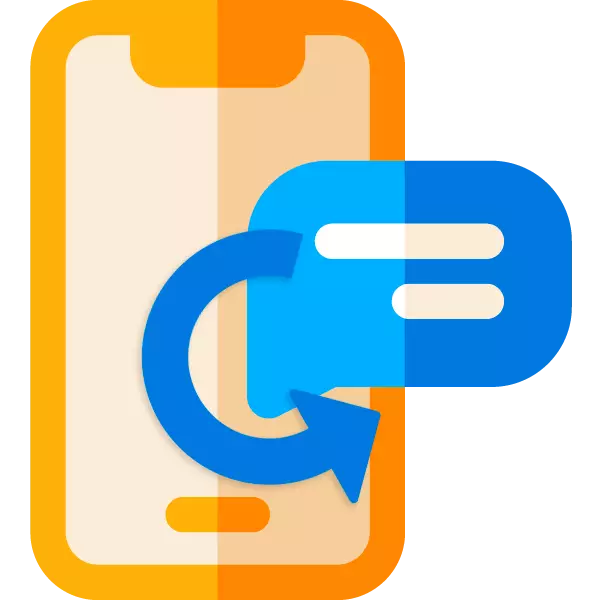
SMS-KI Nú langt frá vinsælustu tegundum texta samskipta - alls konar sendiboðar tóku þessa sess. Engu að síður eru mismunandi gögn, þ.mt þjónusta, enn oft send með stuttum skilaboðum. Og þetta ætti að vera viðurkennt, ekki áreiðanlegasta valkosturinn.
Fjarlægðu handahófi SMS með mikilvægum upplýsingum auðveldlega, en það er ekki alltaf hægt að endurheimta það. Hins vegar eru líkurnar á og hæsta til að reyna að strax "endurlífgun." Viðbrögðin er eins fljótt og auðið er, vegna þess að það er örugglega eytt úr tækinu sem það er örugglega ekki vitað.
Hvernig á að endurheimta Remote SMS
Í Windows, slitna skrár hverfa ekki án þess að rekja - þau eru merkt sem aðgengileg til að skrifa yfir. Samkvæmt því, í ákveðinn tíma eru þau mjög raunhæft að endurheimta þau en og njóta sérstakra tólum. Á Android virkar allt sem og með fyrirvara - til að leysa vandamálið, í öllum tilvikum verður þú að nota tölvu.Svo, til að endurheimta eytt skilaboð, þú þarft tölvu, forrit með nauðsynlegum virkni, USB snúru og farsíma sjálfu.
Ekki óþarfa rót réttindi í kerfinu, því án þess að slíkt tækifæri til að ná árangri er mjög lítill.
Lesa meira: Fá rót réttindi á Android
Aðferð 1: Fonepaw Android Data Recovery
A þægilegt gagnsemi sem gerir þér kleift að endurheimta ekki aðeins glatað skilaboð, heldur einnig tengiliði, símtalasögu, myndskeið, hljóðskrár, auk annarra skjala. Fyrir hámarks afköst, Fonepaw þarf Superuser Privilege, þó að forritið geti reynt að "endurmeta" viðeigandi gögn og án rótréttar á tækinu.
Þar sem þetta tól er samþykkt ókeypis, geturðu notað það í prufuham, sem er 30 dagar. Engu að síður eru enn takmarkanir: án þess að kaupa vöru til að endurheimta eytt innlegg mun Fonepaw ekki leyfa, en enginn mun koma í veg fyrir að þau skoða þau.
Sækja skrá af fjarlægri tölvu Fonepaw Android Data Recovery
- Fylgdu tengilinn hér fyrir ofan og smelltu á "Hlaða niður" hnappinn til að hlaða niður gagnsemi frá opinberu heimasíðu fyrirtækisins.

- Settu forritið í tölvuna þína og keyrir það. Í glugganum sem opnast skaltu smella á "Free prufu" til að hefja kynningartímaverkfæri.
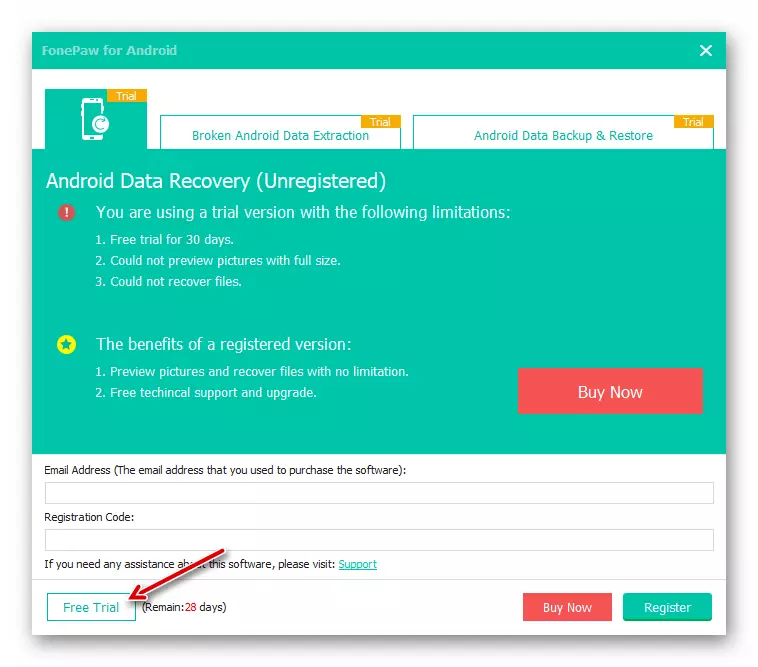
Opnaðu síðan kaflann "Android Data Recovery".

- Á tækinu skaltu fara í stillingar fyrir forritara og virkja "USB-kemba" virka.
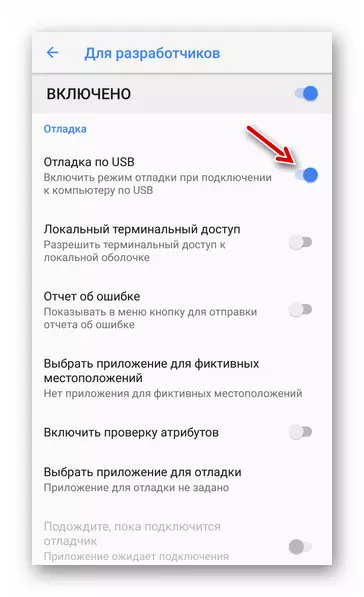
Ef verktaki ham í kerfinu er ekki innifalinn geturðu lært hvernig á að gera þetta með því að lesa viðeigandi efni á heimasíðu okkar.
Lestu meira:
Hvernig á að virkja verktaki ham á Android
Hvernig á að virkja USB kembiforrit ham á Android
- Eftir það skaltu tengja græjuna þína við tölvu með USB snúru og bíddu eftir lista yfir gerðir skjala til að endurheimta. Til að flýta ferlinu, láttu aðeins "skilaboðin" í "Tengiliðir og skilaboð" flokkinn og smelltu á "næsta" hnappinn.

- Aðferðin við að skanna snjallsíma eða töflu fyrir týnt SMS verður hafin, þar sem gagnsemi verður að veita rót réttindi.
Þess vegna færðu lista yfir týnda samræður með öllu innihaldi þeirra. Þegar þú notar keypt útgáfu af forritinu er hægt að merkja viðkomandi skilaboð og smelltu á "Endurheimta" til að endurheimta þau beint á tækinu.

Auðvitað er þessi aðferð ekki surease. Það getur gerst að tækið þitt eða vélbúnaðar sé einfaldlega ekki samhæft við kynntar gagnsemi. Hins vegar, samkvæmt umsókn verktaki, Fonepaw styður meira en 8 þúsund Android tæki, og ef tækið þitt fer inn í þetta númer, mun gögn bati málsmeðferð ná árangri.
Aðferð 2: Dr.fone Android Toolkit
Universal þýðir að leysa ýmis vandamál með farsíma græjur býður einnig upp á Wondershare. The Dr.Fone forritið inniheldur verkfæri til að flytja gögn, leiðrétta kerfisvillur, skjárafleta og aðrar gagnlegar aðgerðir, þ.mt endurheimt glataðra gagna.
Til að vinna með þessu tól, er ráðlegt að hafa Superuser réttindi á tækinu þínu. Hins vegar, jafnvel þótt þeir vanta, í því skyni að finna ytri upplýsingar, mun forritið reyna að rót sjálfstætt.
Sækja Dr.fone Android Toolkit
- Hlaða tækinu frá opinberu síðunni og settu hana á tölvuna þína.
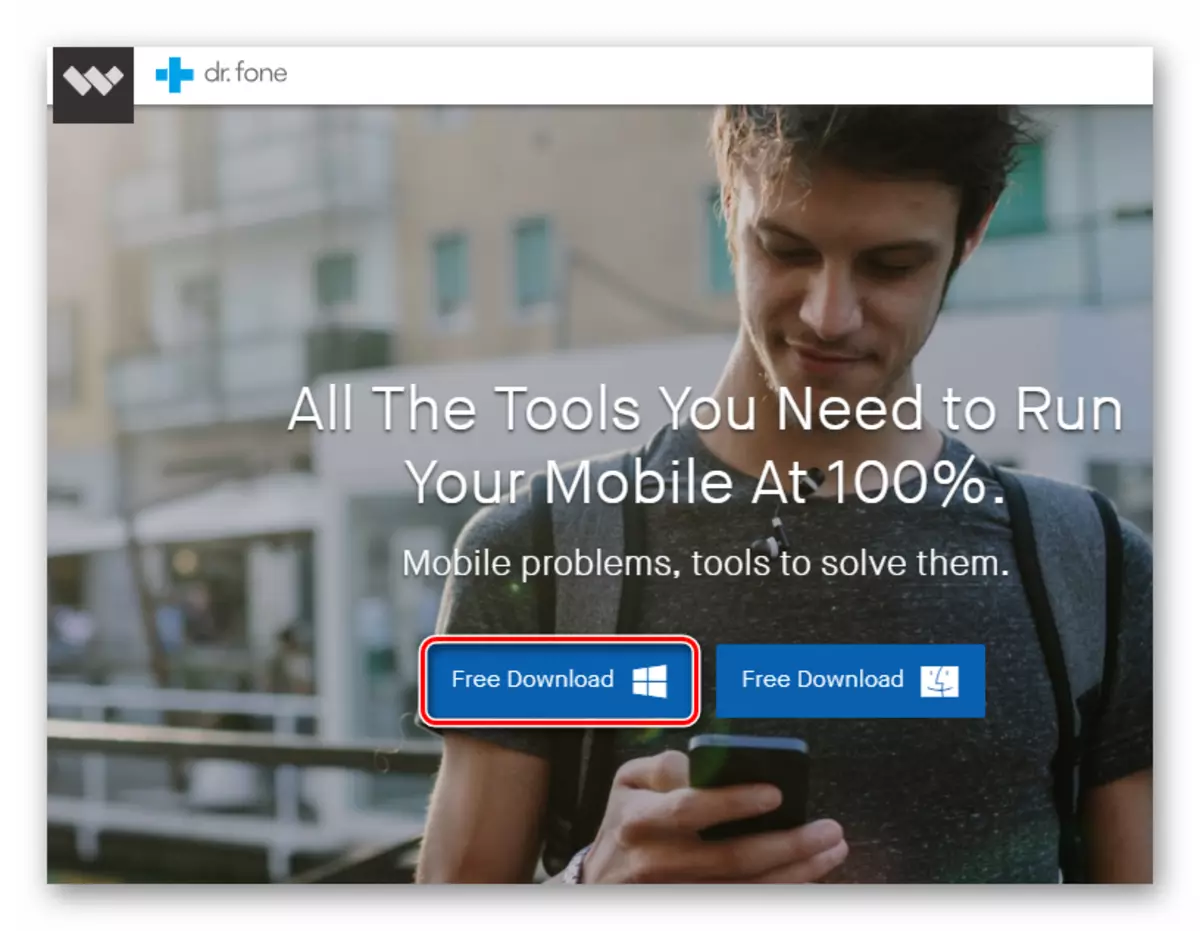
- Byrjaðu síðan Dr.Fone og farðu í "batna" kafla.
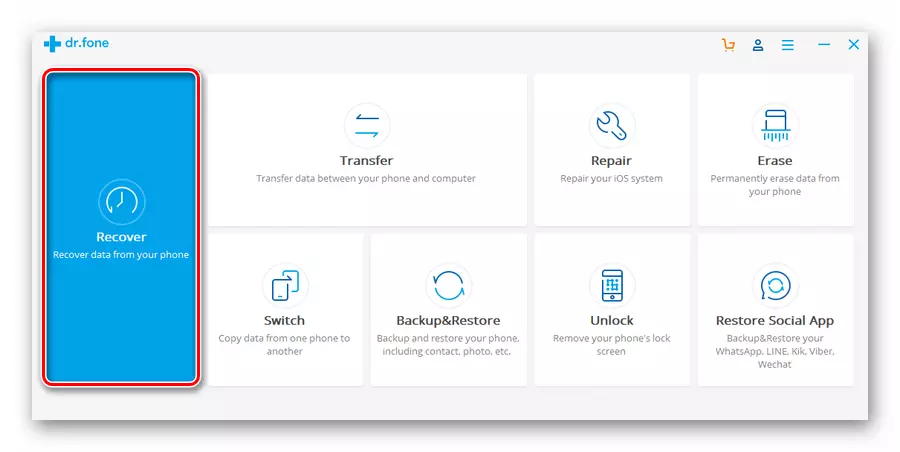
- Tengdu snjallsímann eða töfluna með virkjaðri kembiforriti í tölvu með USB-snúrunni og bíðið fyrir tækið til að greina forritið.
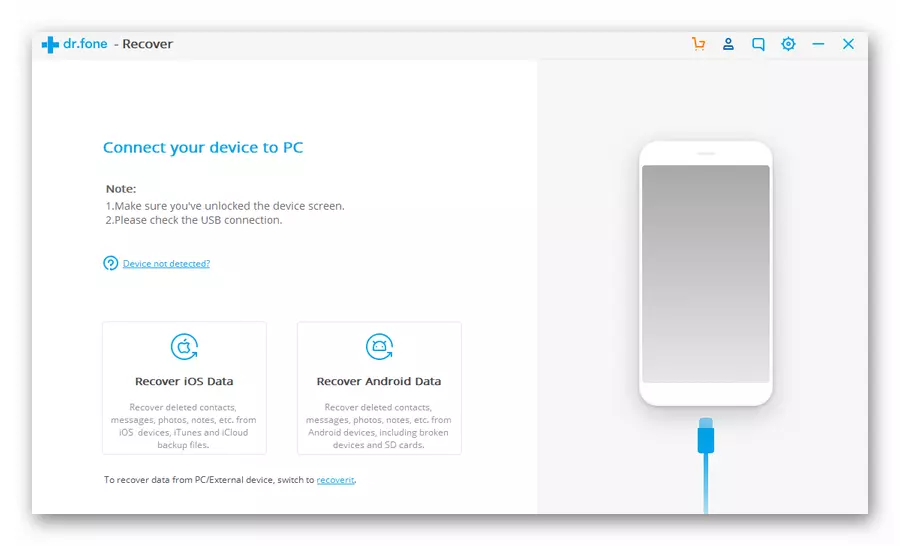
Í því ferli, ef nauðsyn krefur, veldu, með hvers konar tæki þú ætlar að vinna og smelltu á "Next".
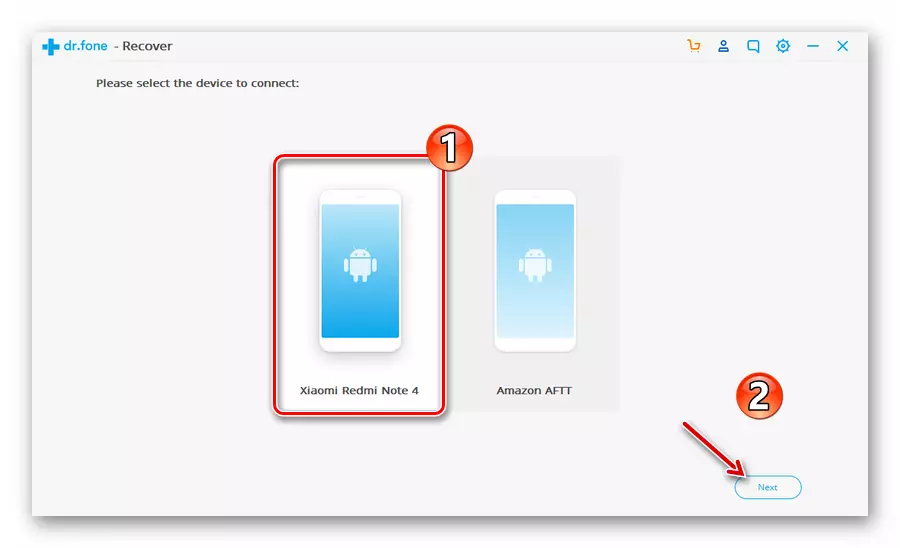
- Eftir með góðum árangri tengdur, mun Dr.Fone bjóða upp á að merkja gagnaflokka fyrir bata. Í okkar tilviki getur þú skilið aðeins hlutinn "Skilaboð". Til að fara í næsta skref skaltu smella á "Next".

- Forritið mun framkvæma undirbúningsaðferðir, þar sem nauðsynlegt er rót sett upp. Eða gagnsemi mun biðja um núverandi superuser réttindi sem hún verður að veita.
Til að byrja að skanna minni tækisins fyrir týnt gögn skaltu smella á Start.

- Dr.Fone mun greina innihald tækisins og birtir listann yfir áður fjarlægur SMS, sem við þurfum.

Skönnunarferlið sjálft getur tekið mjög langan tíma: að meðaltali er það 5-30 mínútur. En ef gögnin sem þú ert að reyna að endurheimta eru mjög mikilvægir til að ná jákvæðu niðurstöðu, geturðu beðið eftir.
Lestu einnig: Endurheimta ytri skrár á Android
Þess vegna skal tekið fram að aðferðirnar sem lýst er í greininni eru ekki alltaf í gildi. Það veltur allt á eiginleikum tækisins og hugbúnaðarþáttarins. Til dæmis, ef þú notar Magisk sem rót-hægri framkvæmdastjóri, geta erfiðleikar komið upp við að veita Superuser forréttindi til ofangreindra tólum. Þetta mun aftur á móti gera málsmeðferðina til að skanna minnið á tækinu meira yfirborðsleg og afleiðing af starfi Fonepaw eða Dr.Fone er ófyrirsjáanlegt. En reyndu auðvitað nauðsynlegt, sérstaklega ef það eru mjög mikilvægar upplýsingar um hestinn.
